
おそらく、多くの人がライブ配信で要(かなめ)となる機材と聞いて思い浮かべる機材はスイッチャーであろうと思う。コロナ禍以降、急激に高まった配信需要に対応するために各社しのぎを削って多種多様なスイッチャーを開発・販売しており、これまで撮影・編集が主な仕事だった映像クリエイターたちも多くの人がライブ配信用にスイッチャーを所有するようになった。そんな筆者もコロナ禍以降はライブ配信のエンジニアとして日々活動しており、Blackmagic Design社のATEMシリーズスイッチャーを愛用している。

スイッチャーを外部から操作するコントローラの優位性
Blackmagic Design社のATEMシリーズは共通して特定のIPプロトコルでリモート操作することが可能で、同社のスイッチャーを所有するほとんどの人は純正のアプリケーションであるATEM Software Controlアプリを使用したことがあると思う。USB接続またはLAN接続で動作するこのアプリケーションは、製品上に設けられたコントロールサーフェスでは行えない細かな設定を行うことができる。
このATEM Software ControlアプリケーションとATEMスイッチャーシリーズ間で使われているIPプロトコルはBlackmagic Design社から公開されており、同社のソフトウェア開発キット(SDK)をダウンロードすれば自分でコントロールアプリケーションを作ることができるほか、Bitfocus社のCompanionなどといった非純正アプリケーションでもATEMスイッチャーをコントロールすることができる。
とはいえマウスで画面上のボタンをクリックしたり、タッチパネルを使って画面上のフェーダーを動かすといったソフトウェアコントローラよりも、ボタン、ノブ、フェーダーなどが実際に存在するフィジカルコントローラの方が使い勝手が良い。Blackmagic Design社もIP接続でATEMシリーズのスイッチャーを操作できるフィジカルコントローラを販売している。さすが純正、といった具合でATEMシリーズのコントロールに最適化されているが高価格・大型で、個人で導入するにはハードルが高い。
そのため筆者も2020年当時、ラックマウントタイプで直接操作に向かないATEM Television Studio HDというスイッチャーを音楽制作用MIDIコントローラで操作するためのインターフェースにSTM32というマイコンの評価ボードを利用し、自作して現場で使っていた時期がある。自分の使いたい機能をMIDIコントローラのボタンに割り当てられて便利ではあったが、やはり専用品ではないので多少の不満は残っていた。

JUNS 「LiveCommand Pro」
今回、JUNSというメーカーがATEMシリーズのスイッチャーのサードパーティ製フィジカルコントローラを発売したことを知り早速購入してみた。純正のコントローラと比べてかなり低価格で、必要十分なボタン、ノブと楽曲制作用の汎用MIDIコントローラにはないTバーを備えつつ小型であることは、電車やタクシー移動での中小規模な配信業務が多い筆者には純正コントローラよりも魅力的に見えた。
実は、JUNSというメーカーは以前にもATEM用のフィジカルコントローラであるLive CommandというATEM Television Studio向けの製品を販売していた。筆者もこの製品は認識していて一時は導入も考えていたが、Tバーではなくフェーダーであることと本体がボタン数の割に大きいため導入は見送っていた。
そんなJUNSから"Pro"モデルを冠して発売されたこの製品を今回はレビューしていこうと思う。
ファーストインプレッション

製品自体はかなりしっかりした造りになっていてボタンを押したフィーリングも非常に良い。Tバーも適度な粘りと重さがありスムーズなトランジションを行うことができそうだと感じた。

幅354mmというサイズは一般的な15インチのノートPCの幅に近い。ATEM Miniシリーズなど、スイッチャーの奥には13~15インチ程度のモバイルディスプレイを置くことが多いので、この横幅の場合かなりスッキリと設置できる。様々な情報を表示できるATEM Software Controlを立ち上げたPCをLiveCommand PROの奥に設置して使うシチュエーションも考えられているのかもしれない。

本製品には電源として12VのACアダプタが付属しているが、LANケーブルを使用したPoE+での電源供給にも対応しているので、PoE+に対応したルーターやスイッチングハブを使用すればACアダプタを使用せず動作させることが可能だ。LAN接続前提の製品ゆえ非常にありがたい。
余談ではあるがUSB Type-B端子からのバスパワー駆動も確認できたので万が一ACアダプタを自宅に忘れた、という場合でも問題ない。
接続設定の簡易さ
本製品は開封してLANケーブルを接続して電源を入れただけでは使えない。IPコントローラという性質上、本体の設定で自機のネットワーク設定と接続先のATEMスイッチャーのIPアドレスを入力する必要があるためだ。
配信業務を行っている以上、ある程度ネットワークの知識があるユーザーが使用することを前提とすればこの設定は特に難しくはないだろうし、国内メーカーなので日本語マニュアルも同梱されており設定でつまずくことはないだろう。
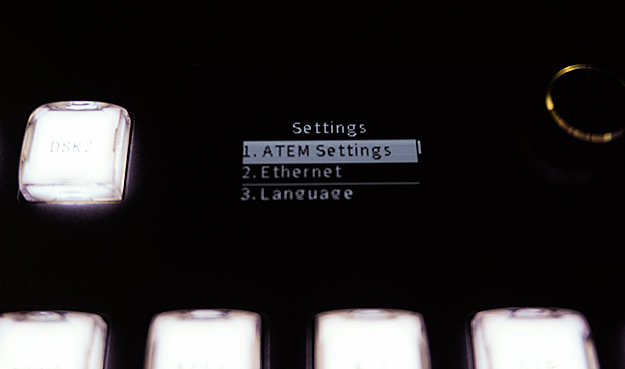

正しいネットワーク設定を行えばその後は自動的にATEMスイッチャーが接続され、本体液晶にはATEMスイッチャーの名称と動作している解像度、フレームレートが本体液晶に表示され、各ボタンはATEMスイッチャーと連動してボタンの色が変化し、もちろんATEM Software ControlアプリやATEM本体で操作した内容も正しく反映される。

ネットワーク環境が変わるとATEMスイッチャーのIPアドレスが変わり、再設定が必要になる点は注意したい。同一のネットワーク環境でもATEMスイッチャーのIPアドレス割り当てにDHCPを使用している場合もIPアドレスが定期的に変わる可能性があり、その場合は再設定が必要になる。現場でいざ使用しようとして接続できずに焦ることがないようにしたい。
ボタンマッピング機能で広がる柔軟性
12個×2列に並んだPGM/PRVボタンのうち、9、10、COL1、MP1のボタンに関してはボタンの機能を変更することができる。各入力やSuperSource、Media Playerに加え、AUX出力、マクロの実行ボタン、操作M/Eの切り替えボタンといった特殊機能をアサインすることも可能である。
筆者は本機をATEM 2M/E Constellation HDのM/E2の操作用として使用したかったので、M/E切り替えボタンにアサインできるのはありがたかった。
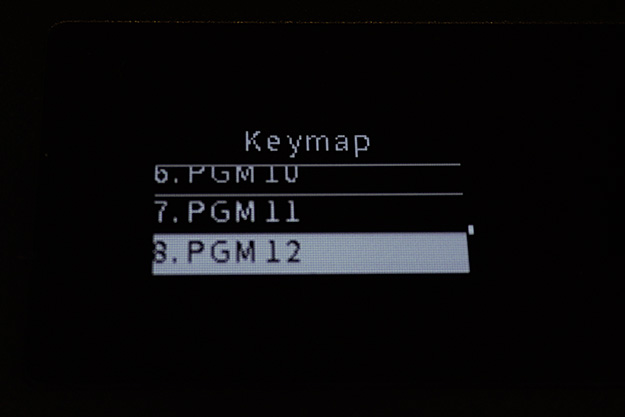

またAUX出力ソースを切り替える機能は、最近増えてきている観客もいる配信現場、所謂ハイブリッド配信の現場で、AUX出力機能で現地のプロジェクターに出力する映像を切り替えるのに重宝する。
左端のノブはPGMレベル調整用で機能が固定されているが、その他のノブに関しても本体設定メニューからアサインの変更が可能である。これでカメラ入力やオーディオ入力のレベルを4つのノブを使用して操作することができる。なお、ノブ自体に物理的な位置の目印があるが、ノブは360°ロータリーエンコーダとなっており無限に回転をするためあまり意味はない。ノブを押し込むことでミュートのOn/Off切り替えができる。


USB接続は何のため?
本機には前述した通りUSB Type-AとType-Bのコネクタが存在している。
現状のファームウェアでは、残念ながらPCにUSB Type-Bを接続した場合、MIDIデバイスとして認識されるもののボタンを押しても有効なMIDIコマンドは確認できなかった。また、HOSTと記載されたUSB Type-A端子も現状は使用する方法は明らかにされていない。
このあたりは製品のファームウェアアップデート用なのかもしれないが、将来的なアップデートでMIDIの入出力など新機能が入ることを期待したい。

LiveCommand Proで広がる操作性
前述したようにラックマウント型のスイッチャーを使っているユーザーにとっては、この手のコントローラがあれば便利なことは言うまでもない。しかし、ATEM Miniシリーズのようにテーブルトップインターフェースを持つスイッチャーを使っているユーザーには、LiveCommand Proを導入するメリットは少なく見える。ところが、筆者が実際にATEM Mini Extreme ISOで本機を使ってみるとすぐに本機を使うメリットを感じられた。
現行のATEM Miniシリーズのスイッチング方法は、
- InputスイッチでPROGRAMを直接切り替える方法
- InputスイッチでPREVIEWを切り替え、CUT/AUTOボタンでPROGRAMとPREVIEWを切り替える方法
の2通りがあり、おそらくATEM miniシリーズからスイッチャーを触りだした多くの人は前者であるPROGRAMを直接切り替える方式でスイッチングしているだろう。ATEM MiniシリーズにはINPUT選択のボタンは1つの入力に対して1つずつしかなく、PROGRAMもしくはPREVIEWボタンどちらかとしてのみ動作するのである。
ところがLiveCommand Proには1つの入力に対してPROGRAM/PREVIEWそれぞれ独立したボタンが存在している。ダイレクトにPROGRAM出力を変えたいのであればPROGRAM列のボタンを押せば良いし、トランジションを掛けるのであれば、PREVIEW列のボタンを使って使用する入力を選択して、Tバーで任意の長さでトランジションを掛けることができる。
テンポよくスイッチングしつつ、ここぞというタイミングでディゾルブを入れることが求められるような音楽ライブのスイッチングを経験したことのある人であれば、ATEM MiniシリーズにはないTバーと独立したPROGRAM/PREVIEWボタンがある本機の強みが十分わかるだろう。
また、GPIOでタリーがサポートされているので、電子工作が得意なユーザーであればタリーランプを作ることもできる。将来的にJUNSから対応したタリーランプシステムが販売されることを期待したい。

まとめ
ライブ配信では編集でミスをカバーできる収録とは違い、操作ミスがそのまま送出されてしまう。さらに編集では1フレーム以内にカメラ、スーパー、BGMやSEを切り替えることができるが、ライブ配信では基本的にはすべてリアルタイムで切り替える必要がある。
そのためライブ配信でのオペレーションではスイッチャーの操作感の向上が配信映像の品質の向上に直結していると言っても過言ではない。本製品を使用することで、多くのATEMスイッチャーユーザーがこれまで抱えていた操作性に対する不満の多くを解消できるだろう。
サカイアキヒロ|プロフィール
1984年生まれ。業務用音響機器メーカーでデザインエンジニアとして勤務する兼業映像クリエーター。 長年エンジニアとして培った音響とネットワークの知識を活用し、急激に需要が高まったBtoBのライブ配信現場でテクニカルディレクター兼音響スタッフとしても活動している。最近はYouTubeで機材レビューや配信技術などの動画を発信中。
WRITER PROFILE



































